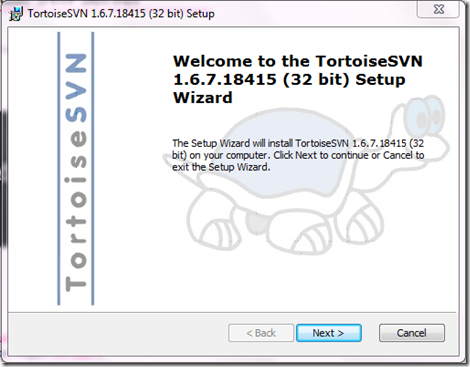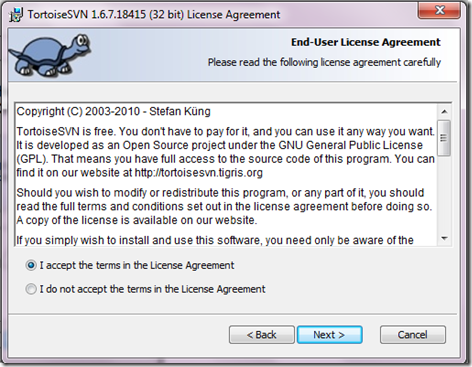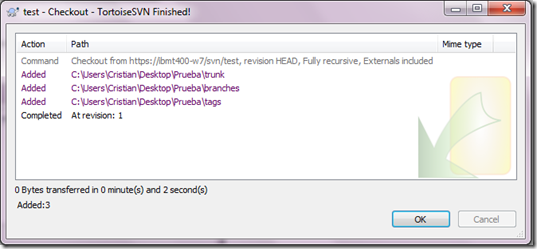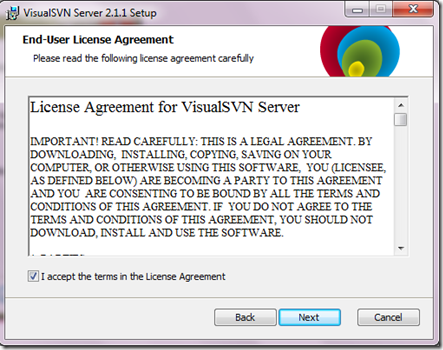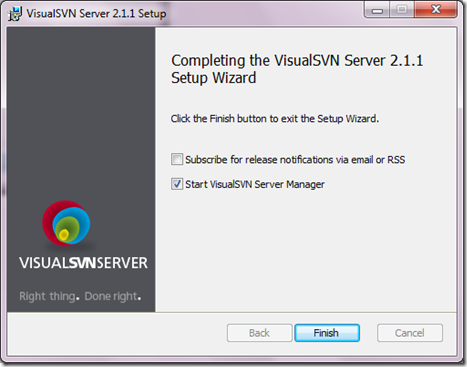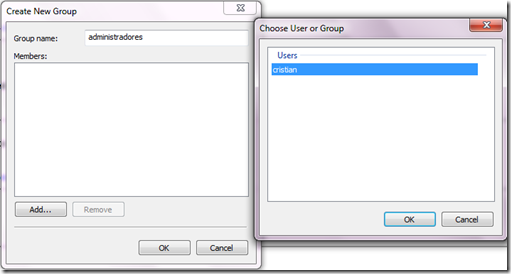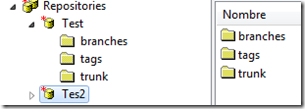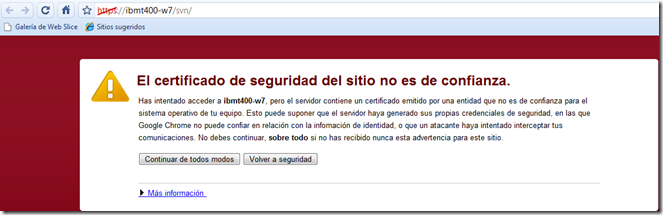En este post les voy a mostrar como utilizar el Tortoise SVN en sus estaciones de trabajo, el cual va a trabajar con Visual SVN Server, la misma es una herramienta FREE (open source).
Los pasos son los siguientes:
1) Bajarse la ultima versión del Tortoise SVN, hagan clic aquí!. (de ahí se bajarían la versión que esta publicada en VIsual SVN, la pagina oficial es la siguiente, hagan clic aquí!).
2) Instalar Tortoise SVN, ejecutando el instalador del mismo.
Aceptan la licencia.
Luego elegís los componentes que queres que se instalen, los dejas por defecto, y luego elegís el camino (path) que queres en donde se instale.
Luego haces clic en “install”.
Luego clic en “finish”.
Luego te va a pedir que reinicies el sistema, si estas en un windows vista o seven no hace falta.
3) Ahora creamos una carpeta en nuestro escritorio, y bajamos el contenido que tiene el repositorio “test”, la cual configuramos cuando instalamos el servidor Visual SVN Server.
Dentro de la carpeta, hacemos clic con el botón derecho, y haces clic en “SVN Checkout…”
En URL, colocaremos la direccion de nuestro servidor.
Si no validaste el certificado SSL, te va aparecer el siguiente mensaje, hace clic en “accept permanently”.
Si todavía no usaste la herramienta, y no dejaste guardados los datos de login, te los va a solicitar.
Luego te va aparecer la siguiente cuadro, diciendo que la operación se completo correctamente.
Luego la carpeta te va aparecer con el siguiente icono verde, que quiere decir que esta actualizada.
3) Ahora subimos un archivo a la carpeta “trunk”, y comiteamos la acción para que suba al servidor, y lo verificaremos en nuestro repositorio de nuestro servidor.
Copie un archivo .doc a la carpeta “Trunk”.
Para que se suba al servidor debemos hacer boton derecho sobre la carpeta o dentro de la carpeta, y seleccionar “SVN commit..”
Luego nos aparecerá la siguiente pantalla, en la misma debemos seleccionar el archivo nuevo que se modifico o agrego o elimino, haciendo clic en el check box que tiene al costado.
Luego hacemos clic en “ok”.
Al completar la tarea nos aparecerá la siguiente pantalla, en donde te muestra los mensajes de error o satisfactorios.
El archivo ahora nos aparecerá con el icono verde.
Luego cuando modificas el archivo te va aparecer un icono rojo, lo que también significa que se modifico desde otra estación de trabajo o que alguien lo borro del servidor.
Como hicimos una modificación nosotros tenemos que hacer un commit, y no un update (el update es cuando alguien hace externo lo modifica).
Mas adelante les mostrare mas utilidades que le pueden dar a esta herramienta.
Desde ya muchas gracias,
Y espero que les haya gustado,